Olympus FE-190 User Manual Page 1
Browse online or download User Manual for Cameras Olympus FE-190. Olympus FE-190 Benutzerhandbuch [en]
- Page / 80
- Table of contents
- BOOKMARKS




- FE-190/X-750 1
- Informationen 2
- Kurzanleitung 3
- Akku vorbereiten 4
- Die Kamera einschalten 5
- .--.-- --: 6
- Bilder aufnehmen 8
- Aufgenommene Bilder anzeigen 9
- Inhaltsverzeichnis 10
- Tastenbedienung 14
- Menüfunktionen 19
- Gebrauch der Menüs 20
- Aufnahmemodus-Menü K 21
- RUECKST 22
- Wiedergabemodus-Menü q 23
- Funktionen während der Pause 24
- Menüs EINRICHTEN 26
- Bilder ausdrucken 30
- 3 Drücken Sie O< 31
- Druckvorgang abbrechen 34
- Treffen einer Druckvorauswahl 35
- Bedienablauf 38
- Umgebungsbedingungen 39
- Macintosh 41
- Kamerafunktionen deaktiviert 42
- Desktop 43
- Ordner „OLYMPUS Master“ 43
- Trennen der Kamera 44
- USB-Kabels 45
- Um einen Movie anzusehen 46
- 7 Klicken Sie auf „Drucken“ 48
- 5 Klicken Sie auf „OK“ 49
- 6 Wählen Sie die gewünschte 49
- Aufnahmetipps 51
- Scharfstellen des Motivs 51
- Ohne Blitz fotografieren 52
- Das Bild ist zu grobkörnig 52
- Verwenden einer neuen Karte 53
- LED-Anzeigen 54
- Fachbegriffe 59
- Sonstiges 60
- Akku und Ladegerät 61
- Die Karte 62
- 2 Öffnen Sie den Akku-/ 63
- 5 Schließen Sie den Akku-/ 64
- Sicherheitshinweise 65
- VORSICHT 66
- LCD-Monitor 69
- Rechtshinweise 69
- Haftungsausschluss 69
- Zu Ihrer Beachtung 69
- Urheberrechtshinweis 69
- FCC-Bestätigung 70
- Für Kunden in Europa 71
- TECHNISCHE DATEN 73
- (Lithium-Ionen-Akku (LI-42B) 74
- (Akkuladegerät (LI-40C) 74
- Bezeichnung der Teile 75
- (Aufnahmemodus 76
- (Wiedergabemodus 77
- VH740701 80
Summary of Contents
DIGITALKAMERAErweiterte AnleitungLernen Sie Ihre Kamera besser kennenKurzanleitungLernen Sie die grundlegenden Funktionen Ihrer Kamera kennen und benu
10 DEInhaltsverzeichniso-Taste...Ein- und Ausschalten der Kamera 14Auslöser...Auf
DE 11Wiedergabemodus-Menü q ... 23DIASHOW ...
12 DEBedienablauf... 38Verwenden der OLYMPUS Master-Softwar
DE 13Wiedergabetipps... 55Gibt die im internen Speicher vorhandenen Bild
Tastenbedienung14 DETastenbedienungAufnahme von EinzelbildernStellen Sie die Programmwählscheibe auf eine andere Einstellung als n und drücken Sie den
TastenbedienungDE 15Der Aufnahmemodus ist ausgewählt.Wenn K bei ausgeschalteter Kamera gedrückt wird, schaltet sich die Kamera im Aufnahmemodus ein.g
Tastenbedienung16 DEWährend der Movie-Aufnahme wird auch Ton aufgezeichnet.• Während einer Tonaufnahme steht nur der Digitalzoom zur Verfügung. Wenn S
TastenbedienungDE 17Drücken Sie X& im Aufnahmemodus, um den Nahaufnahmemodus einzustellen.Drücken Sie zum Einstellen auf Q.Drücken Sie NY im Aufna
Tastenbedienung18 DEAufnahmemodus: Einzoomen Ihres MotivsOptischer Zoom: 3×Digitalzoom: 4× (optischer Zoom × Digitalzoom: Max. 12×)Wiedergabemodus: We
MenüfunktionenDE 19MenüfunktionenDrücken Sie m, um das Hauptmenü auf dem Monitor aufzurufen.• Je nach Programm zeigt das Hauptmenü verschiedene Inhalt
2 DEInformationen zu diesem HandbuchHier finden Sie Schritt-für-Schritt-Anleitungen zum Einrichten Ihrer Kamera und zur Verwendung der grundlegenden F
Menüfunktionen20 DEHier wird die Benutzung der Menüs am Beispiel der [8]-Einstellung (Warnton) erklärt.1 Stellen Sie die Programmwählscheibe auf eine
MenüfunktionenDE 21• Je nach gewähltem Modus stehen einige Funktionen nicht zur Verfügung.g „Funktionen, die in den Aufnahmemodi und Motivprogrammen z
Menüfunktionen22 DEPanorama ermöglicht Ihnen, ein Panoramabild unter Verwendung von OLYMPUS Master-Software der mitgelieferten CD-ROM zu erstellen. Fü
MenüfunktionenDE 23Drücken Sie XY, um die Belichtungskorrektur einzustellen, und drücken Sie anschließend Q.• Einstellbar von -2,0 BW bis +2,0 BWY: St
Menüfunktionen24 DEWählen Sie [FILM-WIEDERG.] aus dem Hauptmenü, und drücken Sie auf Q, um das Movie abzuspielen. Eine andere Option ist, ein Bild mit
MenüfunktionenDE 25Dies verändert die Größe eines Bildes und speichert es als eine neue Datei ab.Wurde die Kamera während der Aufnahme im Hochformat g
Menüfunktionen26 DE• Verwenden Sie die Pfeiltasten zur Auswahl des gewünschten Bildes und drücken Sie Q, um ein R zu setzen.• Zum Aufheben der Auswahl
MenüfunktionenDE 27Beim Formatieren des internen Speichers oder der Karte werden alle vorhandenen Daten einschließlich aller schreibgeschützten Bilder
Menüfunktionen28 DE• Drücken Sie ON, um die Lautstärke anzupassen.• Sie können die Lautstärke in fünf Schritten anpassen oder den Ton vollständig stum
MenüfunktionenDE 29Die jeweiligen Werkseinstellungen richten sich nach der Region, in der Sie die Kamera gekauft haben.Für die Wiedergabe der Kamerabi
KurzanleitungDE 3Überprüfen Sie, ob die folgenden Komponenten (Verpackungsinhalt) vorhanden sind Ziehen Sie den Trageriemen fest, damit er sich nicht
Bilder ausdrucken30 DEBilder ausdruckenSie können Ihre Bilder direkt ausdrucken, indem Sie die Kamera an einen PictBridge-kompatiblen Drucker anschlie
Bilder ausdruckenDE 312 Schalten Sie den Drucker ein und verbinden Sie das mitgelieferte USB-Kabel mit dem Multi-Connector der Kamera und dem USB-Ansc
Bilder ausdrucken32 DE5 Trennen Sie das USB-Kabel vom Drucker.1 Rufen Sie das rechts angezeigte Bildschirmmenü auf. Folgen Sie dabei Schritt 1 und 2 u
Bilder ausdruckenDE 33Hinweis• Wenn die Anzeige [DR. PAPIER] nicht eingeblendet wird, werden [GRÖSSE], [RANDLOS] und [BILD./SEITE] auf [STANDARD] eing
Bilder ausdrucken34 DE4 Wählen Sie [BESTÄTIGEN] und drücken Sie Q.• Der Druckvorgang beginnt.• Wenn der Druckvorgang abgeschlossen ist, wird das Menü
Bilder ausdruckenDE 35Die Druckvorauswahl erlaubt Ihnen, Druckdaten (die Anzahl der Ausdrucke und das Datum sowie die Zeit) zusammen mit den Bildern a
Bilder ausdrucken36 DEFolgen Sie den Bedienungshinweisen, um eine Druckvorauswahl für ein ausgewähltes Bild zu treffen.1 Drücken Sie m im Wiedergabemo
Bilder ausdruckenDE 37Trifft eine Druckvorauswahl für alle auf der Karte gespeicherten Bilder. Die Anzahl der Ausdrucke wird auf ein Exemplar pro Bild
Verwenden der OLYMPUS Master-Software38 DEVerwenden der OLYMPUS Master-SoftwareMit dem der Kamera beiliegenden USB-Kabel können Sie die Kamera an eine
Verwenden der OLYMPUS Master-SoftwareDE 39Bevor Sie die OLYMPUS Master-Software installieren, stellen Sie sicher, dass Ihr Computer mit den folgenden
Kurzanleitung4 DEAkku vorbereitena. Laden Sie den Akku auf. Beim Kauf ist der Akku noch nicht vollständig aufgeladen.b. Den Akku in die Kamera einsetz
Verwenden der OLYMPUS Master-Software40 DEWindows1 Legen Sie die CD-ROM in das CD-ROM-Laufwerk ein.• Das Setup-Menü der OLYMPUS Master-Software wird a
Verwenden der OLYMPUS Master-SoftwareDE 415 Folgen Sie den Anweisungen auf dem Bildschirm.• Eine Bestätigung, dass die Installation abgeschlossen ist,
Verwenden der OLYMPUS Master-Software42 DE1 Vergewissern Sie sich, dass die Kamera ausgeschaltet ist.• Der LCD-Monitor ist ausgeschaltet.• Das Objekti
Verwenden der OLYMPUS Master-SoftwareDE 43Windows1 Doppelklicken Sie auf das Symbol „OLYMPUS Master“ auf dem Desktop.• Das Hauptmenü wird angezeigt.
Verwenden der OLYMPUS Master-Software44 DEZum Beenden der OLYMPUS Master-Software1 Klicken Sie auf „Beenden“ im Hauptmenü.• Die OLYMPUS Master-Softw
Verwenden der OLYMPUS Master-SoftwareDE 452 Treffen Sie die folgenden Vorbereitungen zum Abtrennen des USB-Kabels.Windows 98SE1 Doppelklicken Sie auf
Verwenden der OLYMPUS Master-Software46 DE1 Klicken Sie auf „Bilder durchsuchen“ im OLYMPUS Master-Hauptmenü.• Das Menü „Durchsuchen“ wird angezeigt
Verwenden der OLYMPUS Master-SoftwareDE 47Sie können die Bilder aus den Foto-, Index-, Postkarte- und Kalender-Menüs ausdrucken. In der unten stehende
Verwenden der OLYMPUS Master-Software48 DE7 Klicken Sie auf „Drucken“.• Der Druckvorgang beginnt.• Um wieder zum Hauptmenü zurückzukehren, klicken Sie
Verwenden der OLYMPUS Master-SoftwareDE 494 Wählen Sie [PC] und drücken Sie Q.5 Klicken Sie auf „OK“.• OLYMPUS Master erkennt jetzt die aktuelle Firmw
KurzanleitungDE 5Die Kamera einschaltenHier erfahren Sie, wie Sie die Kamera im Aufnahmemodus einschalten können.a. Die Programmwählscheibe auf h stel
Lernen Sie Ihre Kamera besser kennen50 DELernen Sie Ihre Kamera besser kennenDer Akku ist nicht vollständig geladen• Laden Sie den Akku mit dem Ladege
Lernen Sie Ihre Kamera besser kennenDE 51Die Kamera wurde seit ihrem Erwerb stets unter gleichbleibenden Bedingungen verwendet• Beim Erwerb wurden wed
Lernen Sie Ihre Kamera besser kennen52 DEDie Kamera ruhig halten und den Auslöser gleichmäßig nach unten drücken. Stellen Sie die Programmwählscheibe
Lernen Sie Ihre Kamera besser kennenDE 53Es gibt zwei Arten, auf die Sie die mit dieser Kamera fotografierten Bilder speichern können.Übernehmen der B
Lernen Sie Ihre Kamera besser kennen54 DEDiese Kamera besitzt mehrere LEDs, um den Kamerastatus anzuzeigen.• Das Ausführen einer der folgenden Aktione
Lernen Sie Ihre Kamera besser kennenDE 55Die Bildqualität drückt eine Kombination von gewünschter Bildgröße und Komprimierungsgrad aus. Die folgenden
Lernen Sie Ihre Kamera besser kennen56 DEWenn Ihre Kamera eine Fehlermeldung anzeigt...Monitoranzeige Mögliche Ursache AbhilfemaßnahmeqKARTENFEHLEREs
Lernen Sie Ihre Kamera besser kennenDE 57KEINE VERB.Die Kamera ist nicht richtig am Drucker angeschlossen.Trennen Sie die Kamera vom Drucker und stell
Lernen Sie Ihre Kamera besser kennen58 DEEinige Funktionen können in bestimmten Aufnahmemodi nicht eingestellt werden. Weitere Informationen hierzu fi
Lernen Sie Ihre Kamera besser kennenDE 59BW (Belichtungswert)Der Lichtwert wird bei der Belichtungsmessung als Helligkeitsmaß angewandt. Der Lichtwert
Kurzanleitung6 DEDatum und Zeit einstellena. Drücken Sie die Tasten O< und NY, und wählen Sie [J].• Die ersten beiden Ziffern der Jahreszahl lassen
Sonstiges60 DESonstigesReinigung des Außengehäuses:• Vorsichtig mit einem weichen Tuch abwischen. Falls die Kamera stark verschmutzt ist, tauchen Sie
SonstigesDE 61( In dieser Kamera wird ein Olympus Lithium-Ionen-Akku (LI-42B/LI-40B) verwendet. Andere Akkus dürfen nicht verwendet werden.( Der Strom
Sonstiges62 DEBilder können auf der optionalen Karte gespeichert werden.Der interne Speicher und die Karte sind das Äquivalent zu einem normalen Film,
SonstigesDE 631 Schalten Sie die Kamera aus.2 Öffnen Sie den Akku-/Kartenfachdeckel.Einlegen der Karte3 Richten Sie die Karte wie rechts gezeigt aus u
Sonstiges64 DE5 Schließen Sie den Akku-/Kartenfachdeckel.Hinweis• Die Schreibanzeige blinkt, während die Kamera die Bilder liest. Dies kann einige Zei
SonstigesDE 65Die Benutzerdokumentation sorgfältig lesen — Vor dem Gebrauch dieses Produktes erst die Bedienungsanleitung lesen. Bewahren Sie alle Ben
Sonstiges66 DEACHTUNG( Die Kamera niemals in der Nähe von entflammbaren oder explosiven Gasen verwenden.( Niemals Personen (insbesondere Kleinkinder o
SonstigesDE 67GEFAHR• Die Kamera arbeitet mit einem von Olympus spezifizierten Lithiumionen-Akku. Laden Sie den Akku vor Gebrauch mit dem Ladegerät vo
Sonstiges68 DE• Diese Kamera enthält Hochpräzisionstechnologie und sollte daher weder bei Gebrauch noch bei Aufbewahrung für längere Zeit den nachfolg
SonstigesDE 69•Den LCD-Monitor stets vorsichtig handhaben. Bei Gewalteinwirkung kann der LCD-Monitor beschädigt werden und/oder es kann im Wiedergabem
Datum und Zeit einstellenKurzanleitungDE 7d. Die Y#-Taste drücken.e. Drücken Sie die Tasten O< und NY, und wählen Sie [T].f. Die Y#-Taste drücken.g
Sonstiges70 DE• Störeinstreuungen bei Rundfunk- und Fernsehempfängern Unbefugte Änderungen oder Modifikationen an diesem Gerät haben einen Verfall der
SonstigesDE 71Sicherheitshinweise zum Gebrauch des Akkus und LadegerätsEs wird ausdrücklich empfohlen, ausschließlich einen Akku und ein Ladegerät zu
Sonstiges72 DE(e) Für Schäden, die auf unsachgemäße oder fahrlässige Lagerung (bei besonders hohen Temperaturen, hoher Luftfeuchtigkeit, in der Nähe v
SonstigesDE 73TECHNISCHE DATEN(KameraProdukttyp : Digitalkamera (zur Bildaufzeichnung und -anzeige)AufnahmesystemEinzelbilder : Digital-Aufzeichnung,
Sonstiges74 DE(Lithium-Ionen-Akku (LI-42B)Produkttyp : Wiederaufladbarer Lithium-Ionen-AkkuStandardspannung : Gleichspannung 3,7 VStandardkapazität :
SonstigesDE 75Bezeichnung der TeileKameraBlitzgS. 17AuslösergS. 14Selbstauslöser-LEDgS. 17ObjektivProgrammwählscheibegS. 15O<-Taste (Drucken)gS. 16
Sonstiges76 DE(AufnahmemodusMonitoranzeigen und -symboleFunktion AnzeigenSiehe Seite1 Aufnahmemodus h, B, F, U, A, C, usw. S. 152 Selbstauslöser Y S.
SonstigesDE 77(WiedergabemodusFunktion AnzeigenSiehe Seite1 Akkuladezustand e = volle Leistung, f = niedrige Leistung –2 Aktueller Speicher [IN] (Zeig
78 DEIndexK/q... 27h (AUTO)... 5, 15h (BILDSTABILISATOR)... 5, 15E (LAND
DE 79INNENAUFNAHME N ... 15Interner Speicher... 27, 53, 55, 62JJPEG... 59KKARTE
Kurzanleitung8 DEBilder aufnehmena. Die Kamera halten.c. Bild aufnehmen.Querformat Hochformatb. Motiv scharfstellen.Auslöser(Halb nach unten drücken)H
© 2006VH740701
KurzanleitungDE 9Aufgenommene Bilder anzeigena. Die q-Taste drücken.a. Drücken Sie die Tasten X& und Y#, um die zu löschenden Bilder anzuzeigen.b.
More documents for Cameras Olympus FE-190
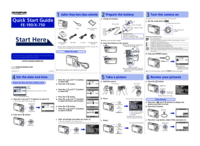

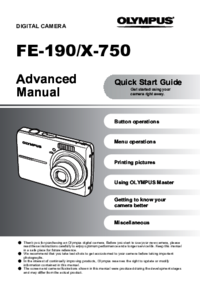
 (83 pages)
(83 pages)








Comments to this Manuals